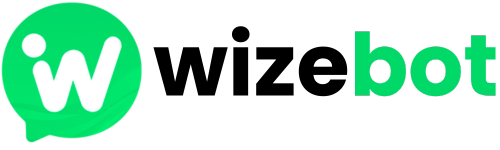Como Importar sua Lista de Contatos para o WhatsApp
Neste tutorial, você aprenderá como importar sua lista de contatos para o WhatsApp usando a Wizebot. Vamos mostrar o passo a passo para preparar sua planilha, fazer o upload e gerenciar seus contatos de forma eficiente.Preparando sua Lista de Contatos
1. Formatação da Planilha
- Abra uma planilha do Excel ou Google Sheets
- Configure as colunas necessárias:
- Número do WhatsApp (obrigatório)
- Nome do contato
- Etiquetas
- Campos personalizados
2. Formatação dos Números
- Use o formato internacional: 55DDD9XXXXXXXX
- Não inclua caracteres especiais como +, -, () ou espaços
- Exemplo correto: 5591988887777
3. Salvando a Planilha
- Salve no formato CSV (valores separados por vírgula)
- Verifique a codificação UTF-8 para caracteres especiais
Importando os Contatos
1. Acesso ao Gerenciador de Contatos
- Faça login na plataforma Wizebot
- Acesse o menu “Gerenciador de Contatos”
- Clique em “Importar Contatos”
2. Upload do Arquivo
- Selecione o arquivo CSV preparado
- Mapeie as colunas do seu arquivo com os campos da Wizebot
- Confirme a importação
3. Verificação dos Contatos
- Aguarde a validação dos números
- Verifique se há números inválidos
- Confirme a quantidade de contatos importados
Gerenciando os Contatos Importados
1. Organização por Etiquetas
- Crie etiquetas para segmentar seus contatos
- Aplique etiquetas em massa
- Use filtros para encontrar contatos específicos
2. Campos Personalizados
- Adicione informações extras com campos personalizados
- Use para personalizar mensagens
- Organize contatos por características específicas
3. Manutenção da Lista
- Mantenha sua lista atualizada
- Remova números inválidos
- Atualize informações periodicamente
Dicas Importantes
-
Limite de Contatos
- Verifique o limite do seu plano
- Faça importações em lotes se necessário
-
Validação de Números
- Números são validados automaticamente
- Apenas números ativos no WhatsApp são importados
-
Backup
- Mantenha um backup da sua lista original
- Exporte periodicamente sua lista atualizada